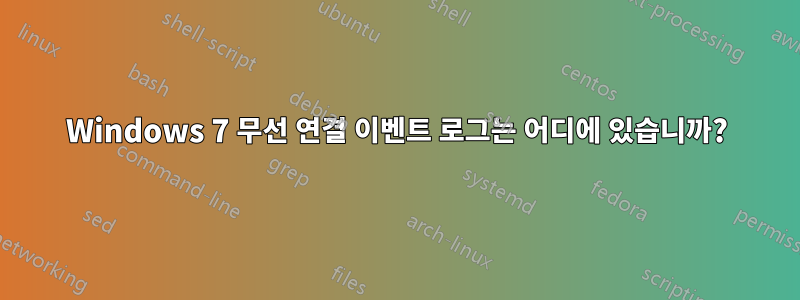
Windows 7 도메인 인증 무선 네트워크를 진단하고 테스트하려고 합니다. 컴퓨터가 어떤 네트워크에 연결되어 있는지, 어떤 인증을 사용하고 있는지, 사용자 로그인 전에 어떤 DHCP 데이터를 수신하는지, 그리고 사용자 로그인 후에 어떤 일이 일어나는지 확인하고 싶습니다. 이벤트 뷰어에 이 정보가 표시되나요? 어디에서나 활성화해야 합니까?
건배,
승리자
답변1
그들은 일종의 곳곳에 있습니다.
DNS 확인은 Window 로그/시스템에 있을 것입니다. DHCP는 응용 프로그램/Microsoft/Windows/DHCP 클라이언트 아래에 있습니다. 다른 로그온 문제도 창 로그/시스템 아래에 표시됩니다.
가장 좋은 방법은 사용자 정의 보기로 이동하여 찾고 있는 키워드로 사용자 정의 보기를 설정하는 것입니다. "LSA", "DNS 클라이언트", "DHCP 클라이언트" 등과 같은 키워드를 사용하겠습니다.
어떤 무선 프로토콜을 사용하고 있는지 기록하지 않습니다.
그것이 WMI의 임무입니다. 모든 네트워크 드라이버 정보를 열거하고 로그온 이벤트가 실패할 때마다 로그에 기록하는 VBscript를 작성할 수 있습니다.
또한 로그온 캐시를 끄고 싶을 수도 있습니다.
편집하다
따라서 무선 연결에서 네트워크 문제 해결사를 클릭하면 Windows는 긴 목록 정보를 기록합니다.
- 드라이버 이름 및 WQHL인지 여부
- SSID
- 신호 강도
- 채널
- 무선 프로토콜
- 컴퓨터에 저장된 무선 네트워크 목록
- IP 설정
이제 모든 정보를 얻으려면 네트워크 진단 기능을 호출하면 됩니다.
응용 프로그램/Microsoft/Windows/진단-네트워킹 아래에 기록되어야 합니다. 또한 Windows/시스템 아래에 이벤트도 기록합니다.
이전에 연구되지 않은 답변을 드려 죄송합니다.
즐거운 사냥.
답변2
Computer Management> Event Viewer/Applications and Services logs/Microsoft/Windows/WLAN-Autoconfig어댑터가 수행하는 작업을 알려줍니다. 네트워크 진단은 거의 도움이 되지 않습니다.
답변3
이 편리하고 컴팩트한 도구를 사용할 수도 있습니다. (저는 관련이 없으며 단지 사용자일 뿐입니다.)
http://www.nirsoft.net/utils/wifi_history_view.html
[편집] 반영 시 요청한 정보가 모두 표시되지 않습니다.
다음 열은 WifiHistoryView에서 제공됩니다.
- 이벤트 시간: 지정된 이벤트가 발생한 날짜/시간입니다.
- 이벤트 유형: 이벤트 유형: 연결됨, 연결 끊김, 연결 실패 또는 네트워크 연결. 무선 네트워크 연결을 시도하는 동안 '네트워크 연결' 이벤트가 발생합니다.
- 네트워크 어댑터 이름: 무선 네트워크를 연결하는 데 사용된 무선 네트워크 어댑터의 이름입니다.
- 인터페이스 GUID: 무선 네트워크 어댑터의 인터페이스 GUID입니다.
- 로컬 MAC 주소: 무선 네트워크 어댑터의 MAC 주소입니다.
- 프로필 이름: Windows Wi-Fi 프로필의 이름입니다.
- SSID: 무선 네트워크의 이름입니다.
- BSS 유형: 인프라 또는 Ad-Hoc.
- BSSID: 라우터/액세스 포인트의 MAC 주소입니다.
- BSSID 회사: MAC 주소에 따라 라우터/액세스 포인트를 제조한 회사입니다. 이 값은 해당 oui.txt 파일을 다운받아 WifiHistoryView.exe와 같은 폴더에 넣어주셔야 사용 가능합니다. (oui.txt로 저장하셔야 합니다.)
- PHY 유형: 802.11g, 802.11n, 802.11ac
- 암호화: AES, TKIP 또는 없음.
- 이벤트 ID: Windows 이벤트 뷰어에 있는 이벤트의 이벤트 ID입니다. WifiHistoryView는 8001, 8003, 8002, 11001 이벤트 ID를 사용합니다.
- 이벤트 레코드 ID: Windows 이벤트 뷰어의 이벤트에 대한 이벤트 레코드 ID입니다.
- 연결 끊김 이유: 네트워크 연결이 끊어진 이유입니다('연결 끊김' 이벤트에만 표시됨).


